Introducción
Para muchos usuarios de MacBook, surge una consulta común: ‘Si apago mi MacBook, ¿volverá a abrir mis ventanas?’ Comprender el enfoque de macOS a esta pregunta puede mejorar tu productividad y garantizar una experiencia de trabajo sin interrupciones. Esta guía explorará el comportamiento de los MacBook respecto a la reapertura de ventanas y proporcionará consejos estratégicos sobre cómo gestionar eficazmente tu entorno de trabajo.

Comprender los Estados de Energía del MacBook
Un MacBook transita por múltiples estados de energía: suspensión, apagado y reinicio. Comprender estos estados es esencial para adaptar tu MacBook a tus necesidades. En modo de suspensión, el dispositivo retiene el estado actual, preservando todas las ventanas y aplicaciones abiertas para un acceso rápido. Sin embargo, optar por apagarlo o reiniciarlo borra todas las sesiones activas, ofreciendo un nuevo comienzo pero requiriendo que vuelvas a abrir las aplicaciones necesarias. Cada modo sirve a preferencias específicas del usuario, impactando en cómo macOS gestiona las ventanas y aplicaciones cuando se accede nuevamente al dispositivo.
¿Qué Sucede Cuando Apagas un MacBook?
Al apagar tu MacBook, macOS comienza cerrando todas las aplicaciones y ventanas activas de manera ordenada. Esto asegura que se mantenga la integridad de los datos y la estabilidad del sistema, aunque puede provocar la pérdida de datos no guardados a menos que se guarden manualmente de antemano.
Este proceso de reinicio completo borra la RAM y refresca los recursos del sistema, optimizando el uso posterior del dispositivo. Aunque es ventajoso para el rendimiento, esto podría significar tener que relanzar manualmente aplicaciones y ventanas, a menos que se especifique lo contrario a través de la configuración del sistema.
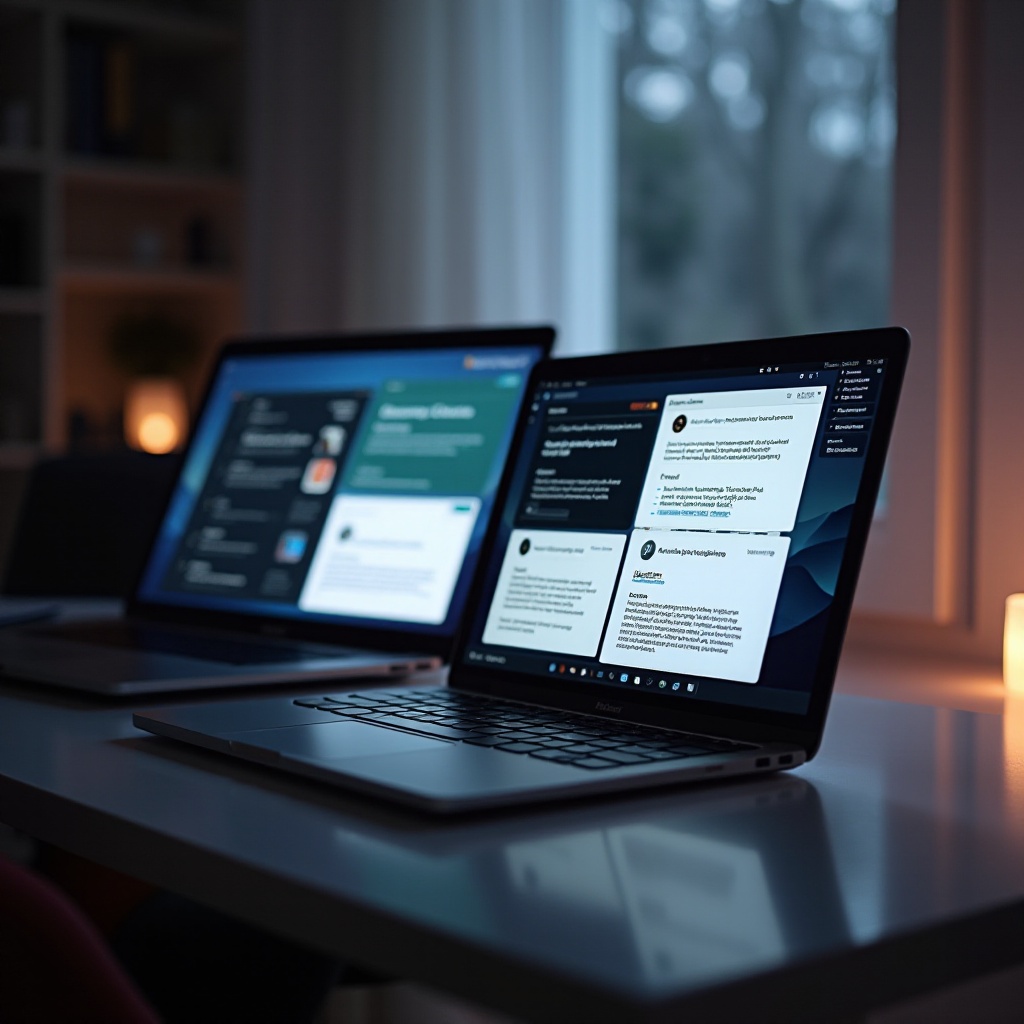
Cómo Maneja macOS las Ventanas y Aplicaciones
macOS incluye una función conveniente diseñada para ayudar a los usuarios en la transición de apagado a inicio: ‘Reabrir ventanas al iniciar sesión’. Si está habilitada, macOS intenta relanzar las mismas aplicaciones y ventanas que estaban activas antes del apagado, minimizando la tarea de reabrir manualmente.
Sin embargo, la efectividad de esta función depende en gran medida de la capacidad de cada aplicación para restaurar su estado anterior. No todas las aplicaciones lo admiten, lo que requiere una configuración manual de tu espacio de trabajo, que puede ser simplificada con un conocimiento de la configuración específica de cada aplicación.
Consejos para Administrar Ventanas Eficazmente
Adoptar estrategias eficientes de gestión de ventanas puede mejorar significativamente tu flujo de trabajo:
-
Usar ‘Reabrir ventanas al iniciar sesión’: Ve a Preferencias del Sistema > General, y selecciona ‘Reabrir ventanas al iniciar sesión’ para automatizar la restauración de sesiones.
-
Dominar los atajos de teclado y la configuración de las aplicaciones: Familiarízate con los atajos de teclado de macOS como Command + Tab para una navegación rápida. Explora cada aplicación para funciones específicas de gestión de sesiones que faciliten las transiciones.
Implementar estas estrategias puede ayudarte a pasar menos tiempo configurando y más tiempo enfocado en las tareas que te importan.
Solución de Problemas Comunes con la Reapertura de Ventanas
Si tu MacBook no logra reabrir ventanas como se esperaba, considera los siguientes pasos de solución de problemas:
-
Verificar Preferencias del Sistema: Confirma que la opción ‘Reabrir ventanas al iniciar sesión’ esté seleccionada.
-
Capacidades de Aplicaciones: Verifica si cada aplicación admite funcionalidades de restauración de sesiones.
-
Actualizaciones de macOS: Actualiza regularmente tu sistema operativo, ya que las versiones más recientes a menudo resuelven errores que afectan la reapertura de ventanas.
-
Reinicio de PRAM/NVRAM: Si los problemas persisten, intenta reiniciar el PRAM/NVRAM de tu MacBook reiniciando y manteniendo presionadas las teclas Opción + Comando + P + R durante 20 segundos.
Abordar estos posibles inconvenientes asegura que tu MacBook opere eficientemente, preservando la continuidad de tu flujo de trabajo.
Consejos Avanzados para Personalizar tu Experiencia con el MacBook
Mejora tu experiencia con el MacBook con estos consejos avanzados de personalización:
-
Automatización de Flujos de Trabajo: Utiliza Automator o Atajos para crear scripts que lancen ciertas aplicaciones y documentos al iniciar.
-
Organización de tu Escritorio: Aprovecha Mission Control para crear múltiples escritorios y mantener un espacio de trabajo despejado.
-
Exploración de Aplicaciones de Terceros: Considera aplicaciones como ‘Moom’ o ‘Magnet’ para obtener capacidades ampliadas de gestión de ventanas.
Al personalizar estos aspectos, fomentas un entorno de trabajo intuitivo y eficiente adaptado a tus necesidades.
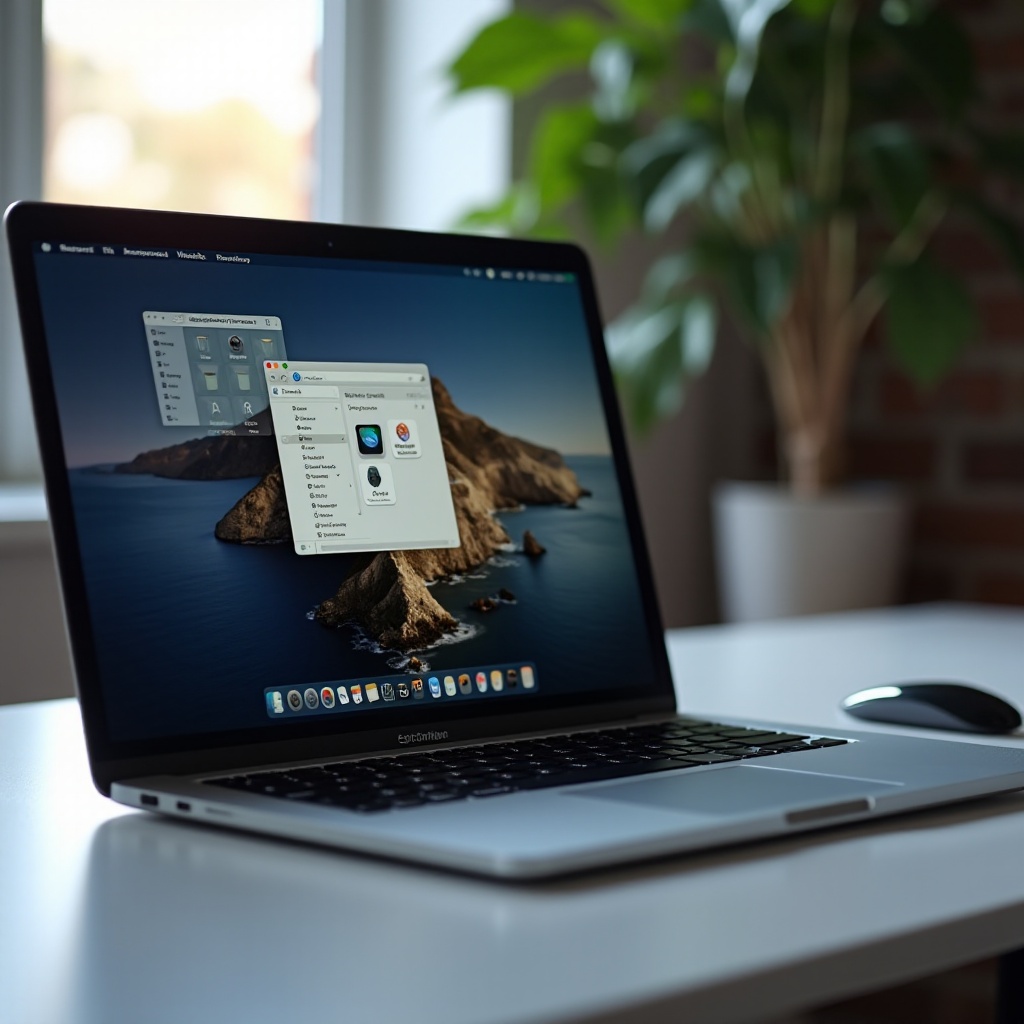
Conclusión
Gestionar efectivamente la reapertura de ventanas tras apagar tu MacBook puede mejorar tu flujo de trabajo. Comprendiendo macOS y utilizando técnicas de gestión eficientes, garantizas una transición sin interrupciones entre sesiones de trabajo, aumentando la productividad general.
Preguntas Frecuentes
¿Puedo elegir qué ventanas se reabren después de apagar?
Si bien macOS intenta reabrir las últimas ventanas activas, tu control se limita principalmente a las preferencias del sistema y configuraciones específicas de la aplicación. Las aplicaciones de terceros pueden ofrecer más opciones de personalización.
¿Qué debo hacer si mi MacBook no reabre las ventanas?
Verifica tus preferencias del sistema para asegurarte de que la opción ‘Reabrir ventanas al iniciar sesión de nuevo’ esté habilitada, actualiza tu macOS y verifica la configuración de aplicaciones individuales. También podrías considerar restablecer el PRAM/NVRAM si los problemas persisten.
¿Existen aplicaciones de terceros que puedan ayudar a gestionar las sesiones de mi MacBook?
Sí, aplicaciones como ‘Moom’ o ‘Magnet’ proporcionan funciones avanzadas de gestión de ventanas, permitiéndote diseñar configuraciones personalizadas y automatizar tareas, mejorando significativamente tu experiencia con el MacBook.
